视频缩略图
现在主流的视频网站都支持一个功能,即光标移动到视频进度条某个位置时,会显示该处的视频内容缩略图,这有益于用户快速定位想要看到的内容时间点,QierPlayer 同样支持这个配置。
QierPlayer 的缩略图使用 thumbnail 参数配置,结构如下:
interface IThumbnail {
startSecond?: number
gapSecond?: number
row?: number
col?: number
width?: number
height?: number
images?: string[]
}默认值如下:
const defaultOpts: Required<IThumbnail> = {
startSecond: 0,
gapSecond: 5,
col: 5,
row: 5,
width: 160,
height: 90,
images: [],
}接下来会教你如何理解上述的配置,并进行实战。
原理
在前端关于图片性能优化中,我们通常会使用雪碧图来对多个图片进行合并优化,以减少 http 请求连接量,而我们视频的缩略图相当于是提取了视频中的很多帧,将这些帧合并成一个一个的雪碧图。
再根据光标所在的时间计算出要展示当前雪碧图中的哪个位置的图(CSS 的背景定位),而上述的配置就是一些位置及单帧图片大小的信息。
我们看下图:
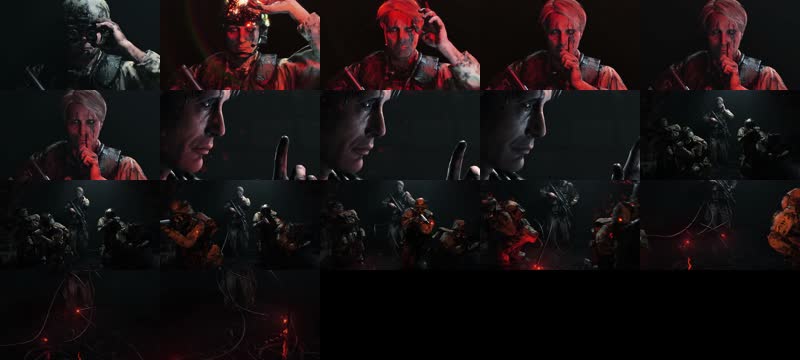
我们可以看到这个雪碧图由 5 x 4 的小缩略图组成,一个视频可能有多张雪碧图。
| 参数 | 描述 |
|---|---|
| startSecond | 缩略图制作的开始时间,比如缩略图是视频的第 0 秒开始制作的那么,这里就是 0 |
| gapSecond | 一张小缩略图时间跨度,如果小缩略图是每 1 秒截一张,那么这里就填 1 |
| col | 雪碧图的列数 |
| row | 雪碧图的行数 |
| width | 小缩略图的宽 |
| height | 小缩略图的高 |
| images | 雪碧图的链接地址数组 |
制作缩略图
一般来说,用户上传视频至服务端之后,缩略图的制作是服务端进行的,比如 Java 你可以使用 FFmpeg 或 JavaCV,如果是 Node 你可以使用 Fluent ffmpeg。
为了方便,在此介绍使用 FFmpeg 的命令行来制作视频缩略图。
强大的音视频处理工具
FFmpeg 是一个开源的跨平台音视频处理工具,可以用来对音频和视频进行录制、转换、编辑等多种操作。它支持几乎所有常见的音频和视频格式,可以进行音频、视频的编解码、封装、解封装等操作,还可以进行视频剪辑、合并、压缩、转码、提取音频等高级操作。
总之 FFmpeg 是一个功能丰富、强大而灵活的音视频处理工具,许多播放器都将其作为内核。
首先去 FFmpeg 官网下载安装,记得选对系统,比如我的是 macOS 就要选 macOS,下载完成后是一个命令行工具(你也可以用过 brew install ffmepg 快速安装),我们打开它即可。
然后在终端执行以下命令:
ffmpeg -i ./test-video.mp4 -vf 'fps=1/1:round=zero:start_time=0,scale=160x90,tile=5x4' t%d.jpg通过上面这个命令生成了一张 5 x 4 的雪碧图,小缩略图的尺寸是 160 x 90。雪碧图的文件名是 t1.jpg。
疑问
演示的视频只有 17 秒,如果 1 秒生成 1 张雪碧图,而雪碧图的规格为 5 列 4 行,所以只会生成一张 t1.jpg,如果视频足够长,将会生成多张雪碧图 t1.jpg、t2.jpg、t3.jpg、t4.jpg...
解释上面命令的参数:
-i参数后面是视频文件。-vf参数后面跟着过滤器,多个过滤器用,分开,一个过滤器多个参数使用:分开。fps=1/1表示每1秒输出1张图片,round=zero为时间戳向0取整。start_time=0是让它从第0秒开始截取。scale=160x90设置输出图像分辨率大小,tile=5x4将小图用5 x 4的方式组合在一起。t%d.jpg就是文件名,%d 表示按数字递增。
图片生成后,配置如下就可以:
new Player({
// ...其他配置
thumbnail: {
col: 5,
row: 4,
startSecond: 0,
gapSecond: 1,
images: [
'/thumbnails/t1.jpg', // 目录根据自己放的位置来重写
],
},
})警示
如果你传入的 thumbnail.images 配置时空数组,将不会展示小缩略图的框,所以一旦传入,请务必保证图是可访问的。